Ako zmeniť pozadie v PowerPointe 2019

Naučte sa, ako jednoducho zmeniť pozadie v PowerPointe 2019, aby vaše prezentácie pôsobili pútavo a profesionálne. Získajte tipy na plnú farbu, prechod, obrázky a vzory.
Spoločnosť Microsoft si uvedomuje, že sa stávajú „veci“, a preto ponúka pomôcku Office Repair. Pretože Word 2016 je súčasťou balíka programov balíka Office, pomôcka Office Repair funguje na opravu všetkého, čo je s Wordom strašne zlé. Dodržujte tieto kroky:
Zatvorte Word a všetky ostatné programy balíka Office.
Mali by ste tak urobiť teraz; v opačnom prípade budete požiadaní, aby ste tak urobili neskôr.
Stlačte klávesovú skratku Win + X.
V systéme Windows 10 kombinácia klávesov Windows-a-X zobrazí super tajnú ponuku skratiek v ľavom dolnom rohu obrazovky. Ak používate Windows 7, stačí kliknúť na tlačidlo Štart.
Vyberte položku Ovládací panel.
Pod nadpisom Programy kliknite na odkaz Odinštalovať program.
Nezľaknite sa: Word neodinštalujete. Odkaz by mal znieť „Odinštalovať alebo zmeniť program“, čo je názov obrazovky ovládacieho panela, ktorý uvidíte ďalej.
V zozname programov vyberte Microsoft Office.
Názov sa môže mierne líšiť, napríklad Microsoft Office 2016 alebo Microsoft Office 365.
Kliknite na tlačidlo Zmeniť.
Spustí sa pomôcka Office Repair a zobrazí sa obrazovka podobná tej, ktorá je tu zobrazená.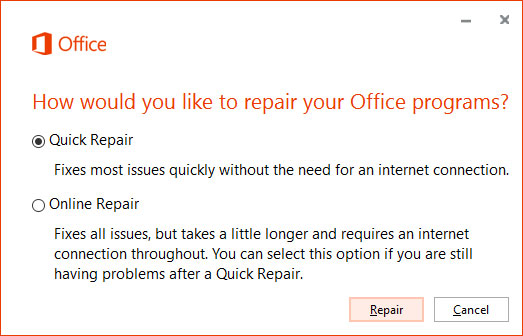
Pomôcka na opravu balíka Office.
Vyberte možnosť Rýchla oprava.
Ak táto voľba nefunguje, vráťte sa späť a pri opätovnom pokuse vyberte možnosť Oprava online.
Kliknite na tlačidlo Opraviť.
Opätovným kliknutím na tlačidlo Opraviť potvrďte.
počkaj
Pomôcka Office Repair sa pokúša zistiť, čo je zlé. Čo sa stane ďalej, závisí od toho, či je niečo opravené. Ak niečo vyžaduje pozornosť, postupujte podľa pokynov na obrazovke. Ak je všetko v poriadku, zobrazí sa správa Oprava dokončená (aj keď v skutočnosti nič nebolo v poriadku).
Kliknite na tlačidlo Zavrieť.
Ak oprava nefungovala, skúste to znova, ale v kroku 8 vyberte možnosť Oprava online. Ak to nepomôže, zvážte preinštalovanie inštalácie balíka Office.
Naučte sa, ako jednoducho zmeniť pozadie v PowerPointe 2019, aby vaše prezentácie pôsobili pútavo a profesionálne. Získajte tipy na plnú farbu, prechod, obrázky a vzory.
Excel poskytuje štyri užitočné štatistické funkcie na počítanie buniek v hárku alebo zozname: COUNT, COUNTA, COUNTBLANK a COUNTIF. Pre viac informácií o Excel funkciách, pokračujte.
Objavte efektívne klávesové skratky v Exceli 2013 pre zobrazenie, ktoré vám pomôžu zlepšiť produktivitu. Všetky skratky sú začiatkom s Alt+W.
Naučte sa, ako nastaviť okraje v programe Word 2013 s naším jednoduchým sprievodcom. Tento článok obsahuje užitočné tipy a predvoľby okrajov pre váš projekt.
Excel vám poskytuje niekoľko štatistických funkcií na výpočet priemerov, režimov a mediánov. Pozrite si podrobnosti a príklady ich použitia.
Excel 2016 ponúka niekoľko efektívnych spôsobov, ako opraviť chyby vo vzorcoch. Opravy môžete vykonávať po jednom, spustiť kontrolu chýb a sledovať odkazy na bunky.
V niektorých prípadoch Outlook ukladá e-mailové správy, úlohy a plánované činnosti staršie ako šesť mesiacov do priečinka Archív – špeciálneho priečinka pre zastarané položky. Učte sa, ako efektívne archivovať vaše položky v Outlooku.
Word vám umožňuje robiť rôzne zábavné veci s tabuľkami. Učte sa o vytváraní a formátovaní tabuliek vo Worde 2019. Tabuľky sú skvelé na organizáciu informácií.
V článku sa dozviete, ako umožniť používateľovi vybrať rozsah v Excel VBA pomocou dialógového okna. Získajte praktické tipy a príklady na zlepšenie práce s rozsahom Excel VBA.
Vzorec na výpočet percentuálnej odchýlky v Exceli s funkciou ABS pre správne výsledky aj so zápornými hodnotami.






